你的系统自动更新?怎么样屏蔽windows10系统更新
2020-07-07 10:51作者:小飞
相信有三分之二的用户已经是将系统换成了win10系统,不过你们在使用的过程中有没有遇到系统老是提示要更新,如果不更新就会导致电脑特别的卡,这让许多用户感觉到烦恼,那么怎么样才能屏蔽windows10更新呢?下面我们就一起来看看windows10更新屏蔽方法。
操作步骤如下:
1、在弹出的运行对话框中输入“services.msc”然后点击确定按钮。
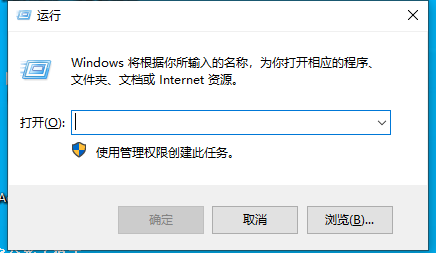
2、点击确定按钮之后进入到服务页面。
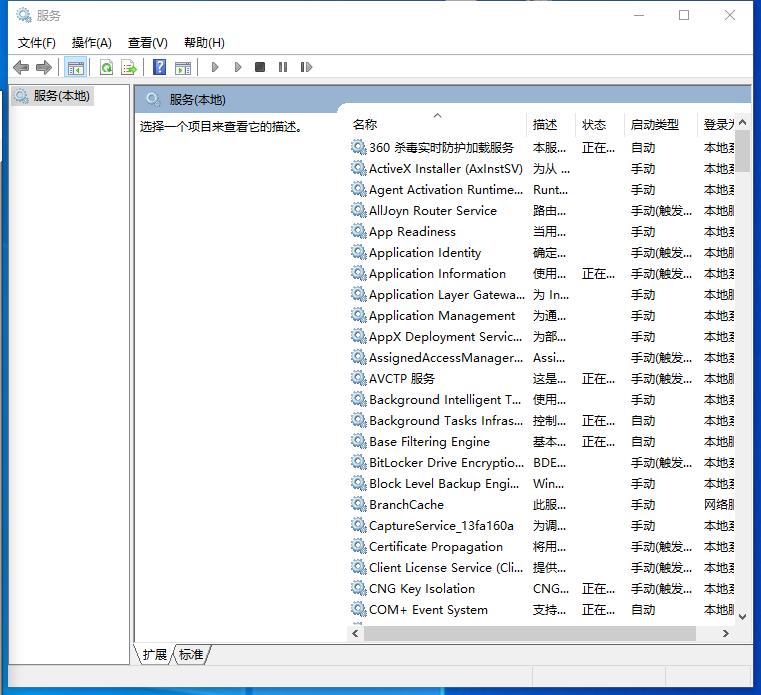
3、然后下拉找到“Windows 10 Update Facilitation Service”并双击。
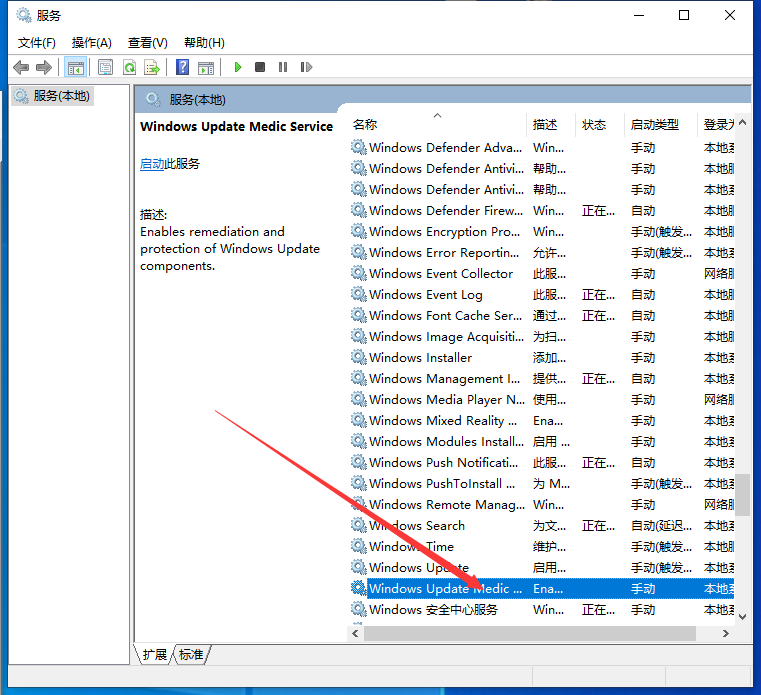
4、双击之后跳出“Windows 10 Update Facilitation Service”属性的常规界面。
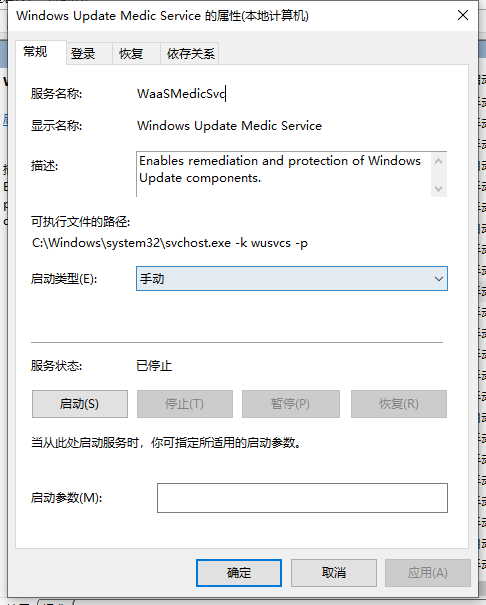
5、然后点击“启动类型”后的下拉选项然后选择“禁用”,最后点击应用即可。
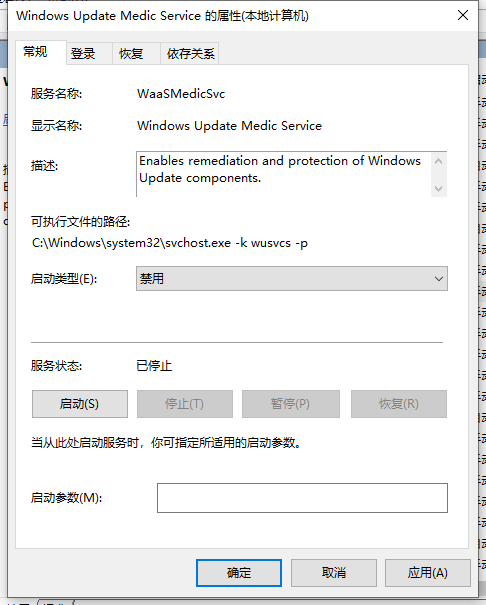
以上是windows10更新屏蔽方法,有需要屏蔽跟新的用户可以根据以上步骤来操作,希望可以帮到大家。
-
免费下载
深度技术Win10系统64位快速安装版 V2020.07
4.83 GB
标签:win10系统